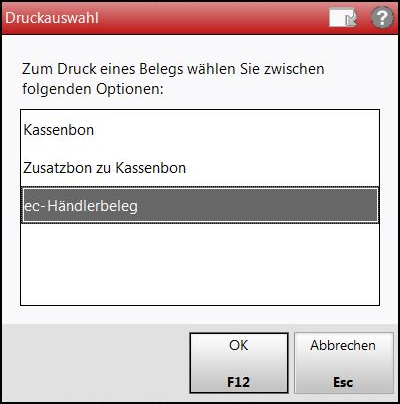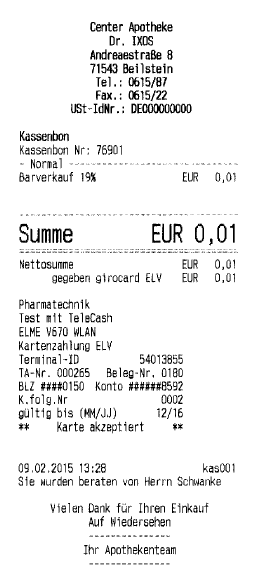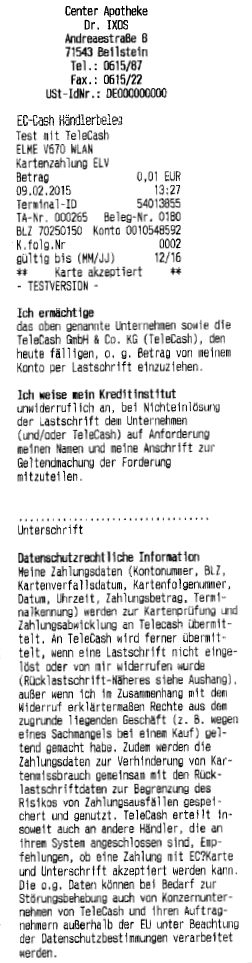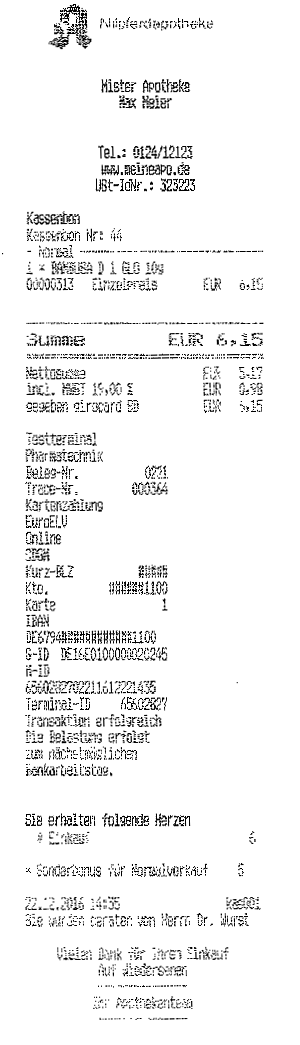Zahlungsart 'Karte'
Kurz erklärt
Die Bezahlung durch den Kunden mit an IXOS angeschlossenen ec-cash-Terminals kann sowohl mittels Einstecken der Karte, Durchziehen der Karte als auch durch kontaktloses Bezahlen per girogo, Mastercard PayPass und Visa payWave, d.h. durch Auflegen der Karte erfolgen.
Den ec-Händlerbeleg können Sie mit den im folgenden Hilfethema aufgeführten electronic-cash-Terminals sowohl am electronic-cash-Terminal als auch auf dem Bondrucker des Kassenarbeitsplatzes ausdrucken lassen. Mehr dazu im Thema 'electronic-cash-Verwaltung'.
Detailinformationen zum Ausdruck der ec-Belege auf dem Kassendrucker finden Sie im Abschnitt 'Ausdruck der ec-Belege auf Kassendrucker'.
Bei dieser Zahlungsart können Sie die Zahlungen anhand des Kartentyps folgendermaßen unterscheiden:
- Haben Sie ein electronic-cash-Terminal am Arbeitsplatz angeschlossen (drahtgebunden oder per WLAN), so wird das Fenster Auswahl Kartentyp in jedem Fall aufgeblendet, wenn Sie mehr als einen Kartentyp aktiviert haben. Mehr dazu im Thema 'Kartentypen und Zahlungsart konfigurieren'.
- Haben Sie das electronic-cash-Terminal nicht am Arbeitsplatz angeschlossen, so können Sie mit dem Konfigurationsparameter Auswahl Kartentyp steuern, ob das gleichnamige Fenster angezeigt und damit nach dem Kartentyp unterschieden wird.
Sie finden den Konfigurationsparameter in den Systemeinstellungen der Kasse, Gültigkeitsbereich 'Systemparameter', auf der Seite Allgemeines zum Abverkauf. Standardmäßig ist der Konfigurationsparameter aktiviert.
Daraufhin wird das Fenster Auswahl Kartentyp automatisch auch bei Kartenzahlung ohne Anbindung eines electronic-cash-Terminals angezeigt Mehr dazu im Thema 'Auswahl Kartentyp'.
Haben Sie die Auswahl nach Kartentyp durchgeführt, so wird der ausgewählte Kartentyp auf dem Kassenbon ausgewiesen.
 Bei der Begleichung von Teilzahlungen/Restsummen können Sie die Funktion Karte - F7 nur einmal betätigen, da Teilzahlungen in einem Zahlungsvorgang mit unterschiedlichen Kartentypen nicht möglich sind.
Bei der Begleichung von Teilzahlungen/Restsummen können Sie die Funktion Karte - F7 nur einmal betätigen, da Teilzahlungen in einem Zahlungsvorgang mit unterschiedlichen Kartentypen nicht möglich sind.
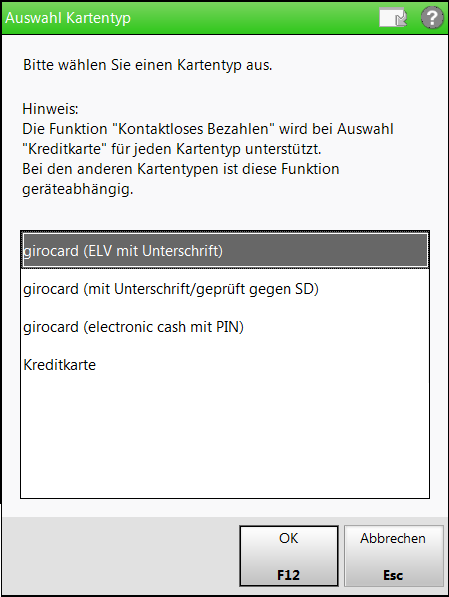
Beispiel: Auswahl des Kartentyps bei Anbindung eines electronic-cash-Terminals
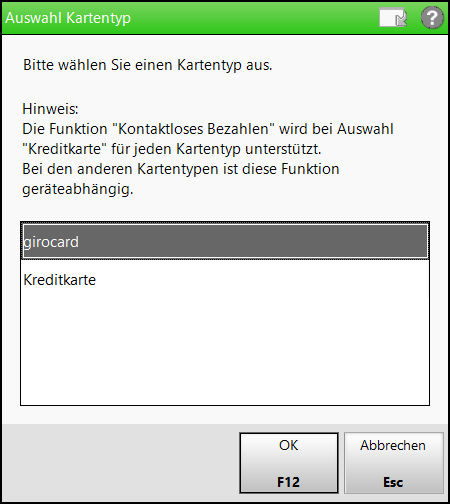
Beispiel: Auswahl des Kartentyps ohne die Anbindung des electronic-cash-Terminals an IXOS
Sie können folgende Kartentypen auswählen:
- girocard - Die Zahlung erfolgt mit einer girocard. Diese Option steht nur ohne Anbindung des electronic-cash-Terminals an IXOS zur Verfügung.
-
girocard (ELV mit Unterschrift) - Elektronisches Lastschriftverfahren mit Unterschrift.
-
girocard (mit Unterschrift/geprüft gegen SD) - Lastschriftverfahren mit Unterschrift: Bei der Zahlung wird die „Karte“ bzw. die Zahlungsfähigkeit gegen die Sperrdatei von TeleCash bzw. Ingenico geprüft.
-
girocard (electronic cash mit PIN) - Kartenzahlung mit Eingabe der Persönlichen Identifikations-Nummer durch den Kunden.
- Kreditkarte - Zahlung per Kreditkarte.
Verkauf mit Zahlungsart 'Karte' ohne electronic-cash-Terminal abschließen
Gehen Sie wie folgt vor:
- Führen Sie den Verkauf wie gewohnt durch:
Wählen Sie ggf. den Rezeptstatus, erfassen Sie die Artikel und drücken Sie abschließend Total.
 Das Total-Fenster öffnet sich.
Das Total-Fenster öffnet sich. - Wählen Sie Karte - F7.
 Das Fenster Auswahl Kartentyp öffnet sich, wenn der Konfigurationsparameter Auswahl Kartenzahlung aktiviert ist. Ansonsten wird nicht nach Kartentyp unterschieden; fahren Sie mit Schritt 4 fort.
Das Fenster Auswahl Kartentyp öffnet sich, wenn der Konfigurationsparameter Auswahl Kartenzahlung aktiviert ist. Ansonsten wird nicht nach Kartentyp unterschieden; fahren Sie mit Schritt 4 fort. Das kontaktlose Bezahlen ist bei Auswahl der Option Kreditkarte für jeden Kartentyp möglich; bei der Auswahl anderer Kartentypen ergeben sich gerätespezifische Einschränkungen (Aktuelles Beispiel (Stand 02/2019): Mit Telecash Verifon V680 ist kontaktloses Bezahlen möglich, unabhängig vom gewählten Kartentyp. Mit Ingenico-Geräten wird kontaktloses Bezahlen nur dann unterstützt, wenn als Kartentyp Kreditkarte ausgewählt wurde; dann kann wiederum jede Karte verwendet werden.)
Das kontaktlose Bezahlen ist bei Auswahl der Option Kreditkarte für jeden Kartentyp möglich; bei der Auswahl anderer Kartentypen ergeben sich gerätespezifische Einschränkungen (Aktuelles Beispiel (Stand 02/2019): Mit Telecash Verifon V680 ist kontaktloses Bezahlen möglich, unabhängig vom gewählten Kartentyp. Mit Ingenico-Geräten wird kontaktloses Bezahlen nur dann unterstützt, wenn als Kartentyp Kreditkarte ausgewählt wurde; dann kann wiederum jede Karte verwendet werden.) - Wählen Sie den Kartentyp aus, mit dem der Kunde bezahlen will, und drücken Sie OK - F12.
 Die gewählte Karte wird als Zahlungsart für den Verkauf übernommen.
Die gewählte Karte wird als Zahlungsart für den Verkauf übernommen. - Drücken Sie Enter, um den Verkauf abzuschließen.
Damit haben Sie den Verkauf mit Kartenzahlung - ohne electronic-cash-Terminal - abgeschlossen.
Verkauf mit Zahlungsart 'Karte' und angeschlossenem electronic-cash-Terminal abschließen
Ausgangssituation: Sie haben ein für IXOS freigegebenes electronic-cash-Terminal am Kassenarbeitsplatz angeschlossen. Mehr dazu im Thema 'electronic-cash-Verwaltung'.
Gehen Sie wie folgt vor:
- Führen Sie den Verkauf wie gewohnt durch:
Wählen Sie ggf. den Rezeptstatus, erfassen Sie die Artikel und drücken Sie abschließend Total.
 Das Total-Fenster öffnet sich.
Das Total-Fenster öffnet sich. - Wählen Sie Karte - F7.
 Das Fenster Auswahl Kartentyp öffnet sich, wenn mehr als ein Kartentyp aktiviert ist. Der entsprechend des eingestellten Limits zutreffende Kartentyp ist markiert.
Das Fenster Auswahl Kartentyp öffnet sich, wenn mehr als ein Kartentyp aktiviert ist. Der entsprechend des eingestellten Limits zutreffende Kartentyp ist markiert. Liegt der Zahlbetrag außerhalb der eingetragenen Limits, so wird eine entsprechende Hinweismeldung ausgegeben.
Liegt der Zahlbetrag außerhalb der eingetragenen Limits, so wird eine entsprechende Hinweismeldung ausgegeben.Sind keine Limits festgelegt, so ist standardmäßig die girocard mit PIN markiert.
Mehr dazu im Thema 'Kartentypen und Zahlungsart konfigurieren'.
 Das kontaktlose Bezahlen ist bei Auswahl der Option Kreditkarte für jeden Kartentyp möglich; bei der Auswahl anderer Kartentypen ergeben sich gerätespezifische Einschränkungen (Aktuelles Beispiel (Stand 02/2019): Mit Telecash Verifon V680 ist kontaktloses Bezahlen möglich, unabhängig vom gewählten Kartentyp. Mit Ingenico-Geräten wird kontaktloses Bezahlen nur dann unterstützt, wenn als Kartentyp Kreditkarte ausgewählt wurde; dann kann wiederum jede Karte verwendet werden.)
Das kontaktlose Bezahlen ist bei Auswahl der Option Kreditkarte für jeden Kartentyp möglich; bei der Auswahl anderer Kartentypen ergeben sich gerätespezifische Einschränkungen (Aktuelles Beispiel (Stand 02/2019): Mit Telecash Verifon V680 ist kontaktloses Bezahlen möglich, unabhängig vom gewählten Kartentyp. Mit Ingenico-Geräten wird kontaktloses Bezahlen nur dann unterstützt, wenn als Kartentyp Kreditkarte ausgewählt wurde; dann kann wiederum jede Karte verwendet werden.) - Wählen Sie den Kartentyp aus, mit dem der Kunde bezahlen möchte, und drücken Sie OK - F12.
 Die gewählte Karte wird als Zahlungsart für den Verkauf übernommen und das Fenster Statusmeldung electronic-cash-Terminal wird angezeigt.
Die gewählte Karte wird als Zahlungsart für den Verkauf übernommen und das Fenster Statusmeldung electronic-cash-Terminal wird angezeigt.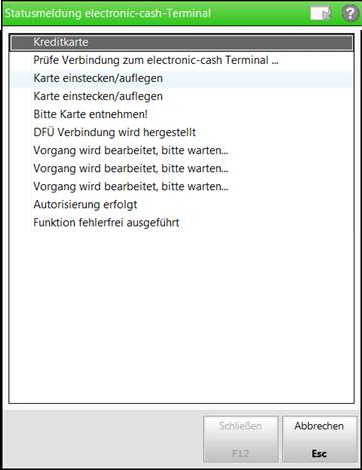
Beispiel: Während des Zahlvorgangs sendet das electronic-cash-Terminal Handlungsaufforderungen und Statusmeldungen.
- Gehen Sie entsprechend der Anweisungen in diesem Fenster vor.
Haben Sie die Kartenzahlung erfolgreich abgewickelt, wird das Fenster automatisch geschlossen.
 Der Abbruch eines Zahlungsvorgangs ist im Zeitraum zwischen der Meldung "Karte einstecken" und dem tatsächlichen Einstecken der Karte möglich. Wenn Sie die Kartenzahlung vorher abbrechen, dann wird der Abbruch bis zur Meldung 'Karte einstecken' hinausgezögert.
Der Abbruch eines Zahlungsvorgangs ist im Zeitraum zwischen der Meldung "Karte einstecken" und dem tatsächlichen Einstecken der Karte möglich. Wenn Sie die Kartenzahlung vorher abbrechen, dann wird der Abbruch bis zur Meldung 'Karte einstecken' hinausgezögert.
Damit haben Sie den Verkauf mit Kartenzahlung - mit angeschlossenem electronic-cash-Terminal - abgeschlossen.
 Vermeiden Sie, wenn möglich, eine Vorgangsübernahme während einer laufenden Kartenzahlung!
Vermeiden Sie, wenn möglich, eine Vorgangsübernahme während einer laufenden Kartenzahlung!
Falls sich dies nicht vermeiden lässt, so kann der Vorgang vom übernehmenden Bediener über das electronic-cash-Terminal abgeschlossen werden, aber in IXOS wird der Vorgang nicht mehr abgearbeitet. Schließen Sie in diesem Fall das nicht mehr aktualisierte Fenster Statusmeldung electronic-cash-Terminal mit Abbrechen - Esc, wickeln den Vorgang als Barverkauf ab und nehmen über die Verkaufsverwaltung eine Änderung der Zahlungsart (Zahlungsart ändern - Strg + F10) für die erfolgte Kartenzahlung vor.
Automatisches Öffnen der Kassenlade nach Kartenzahlung konfigurieren
Die Kassenlade wird bei einem Verkauf mit Kartenzahlung nicht automatisch geöffnet, weil davon ausgegangen wurde, dass kein Zugriff auf das Bargeld benötigt wird.
Für den Fall jedoch, dass Sie den Beleg für die Kartenzahlung nach Abschluss des Bezahlvorgangs in die Kassenlade legen möchten, können Sie die Lade auch automatisch öffnen lassen.
Nutzen Sie dazu den Konfigurationsparameter Lade öffnen nach Kartenzahlung. Sie finden ihn in den Systemeinstellungen der Kasse, Gültigkeit 'Arbeitsplatz' auf der Seite Bedienung. Initial ist dieser Konfigurationsparameter deaktiviert, d.h. die Lade öffnet nicht automatisch.
Wenn Sie den Konfigurationsparameter  aktivieren, dann öffnet sich die Kassenlade nach Ausdruck des Kassenbons.
aktivieren, dann öffnet sich die Kassenlade nach Ausdruck des Kassenbons.
Ausdruck der ec-Belege auf Kassendrucker
Wenn Sie an Kassenarbeitsplätzen entsprechende electronic-cash-Terminals angeschlossen haben, können Sie über den zu verwendenden Drucker entscheiden: Möchten Sie die ec-Belege für den Kunden und die Apotheke sowie den ec-Tagesabschluss weiterhin am electronic-cash-Terminal oder am Bondrucker der Kasse ausdrucken lassen?
Beim Ausdruck am Bondrucker der Kasse werden auf dem Kassenbon die Angaben zur Transaktion integriert; es wird kein gesonderter Kundenbeleg zur Transaktion gedruckt. Der ec-Händlerbeleg enthält alle Angaben zur Transaktion auf der Vorderseite, vgl. Beispielausdrucke unten. Informationen zum ec-Tagesabschluss finden Sie in folgendem Thema: 'ec-Tagesabschluss'
Die Einstellung für den Ausdruck nehmen Sie im Modul electronic-cash-Verwaltung auf der Seite Einstellungen in der Spalte Druck am ec-Gerät vor. Mehr dazu im Thema 'electronic-cash-Verwaltung'.
 Der ec-Belegdruck ist ausschließlich mit den oben angegebenen Geräten der Netzbetreiber TeleCash oder Ingenico möglich.
Der ec-Belegdruck ist ausschließlich mit den oben angegebenen Geräten der Netzbetreiber TeleCash oder Ingenico möglich.
Wenn Sie den Druck der ec-Belege am Bondrucker der Kasse eingestellt haben, dann können Sie diese jederzeit in der Verkaufsverwaltung nachdrucken:
- Zum Ausdrucken der Belege für einen Verkaufsvorgang wählen Sie den Vorgang aus und wählen Drucken - F9. In der Druckauswahl wird der Ausdruck vom Kassenbon, dem Zusatzbon und dem ec-Händlerbeleg angeboten.
Es werden sowohl Belege mit erforderlicher Kunden-Unterschrift als auch mit PIN-Eingabe gedruckt. Sie können den Ausdruck auf den Kartentyp girocard (ELV mit Unterschrift) beschränken. Ausdruck des Händlerbelegs auf Kartentyp 'girocard (ELV mit Unterschrift)' beschränken
Der übliche Text auf der Rückseite des ec-Händlerbelegs wird selbstverständlich am Bondrucker auf die Vorderseite gedruckt.
- Zum erneuten Ausdrucken des ec-Tagesabschlusses, welcher am Bondrucker der Kasse ausgedruckt wurde, wählen Sie den Vorgangsfilter ec-Abschluss, selektieren den Vorgang und starten den Ausdruck mit Drucken - F9. Mehr dazu im Thema 'ec-Tagesabschluss'.
Ausdruck des Händlerbelegs auf Kartentyp 'girocard (ELV mit Unterschrift)' beschränken
Bei ec-cash-Zahlungen eines Kunden mit den Karten- und Autorisierungstypen girocard (mit Unterschrift/geprüft gegen SD) wird die Zahlungsfähigkeit des Kunden beim Bezahlvorgang gegen die Sperrdatei der Provider geprüft. Bei Zahlungen mit girocard (electronic cash mit PIN) und Kreditkarte autorisiert der Kunde durch Eingabe seiner PIN die Zahlung; hier erfolgt auf dem Händlerbeleg keine Anforderung der Kundenunterschrift.
Deshalb können Sie einstellen, dass für diese Karten- und Autorisierungstypen kein Händlerbeleg am Kassenbon-Drucker ausgedruckt werden soll. Sie sparen damit Papier auf der Bonrolle.
Aktivieren Sie dafür im Modul electronic-cash-Verwaltung auf der Seite Einstellungen das Kontrollkästchen Händlerbeleg nur bei Zahlungsvorgängen mit "girocard (ELV mit Unterschrift)" am Kassenbon-Drucker ausdrucken. Standardmäßig ist diese deaktiviert, d.h. es wird bei allen Kartentypen wie bisher ein Händlerbeleg ausgedruckt.
Mehr dazu im Thema 'electronic-cash-Verwaltung'.
Druckkonfiguration für den ec-Händlerbeleg am Bondrucker der Kasse
Für den Ausdruck des ec-Händlerbelegs, des ec-Tagesabschlusses am Bondrucker der Kasse und des ec-Tagesabschlussbons A4 (als PDF-Datei an den IXOS-ELO-Drucker) können Sie im Modul Druckformulare für den ec-Händlerbeleg den Aufdruck der Informationen im Kopfbereich aus- oder einschalten.
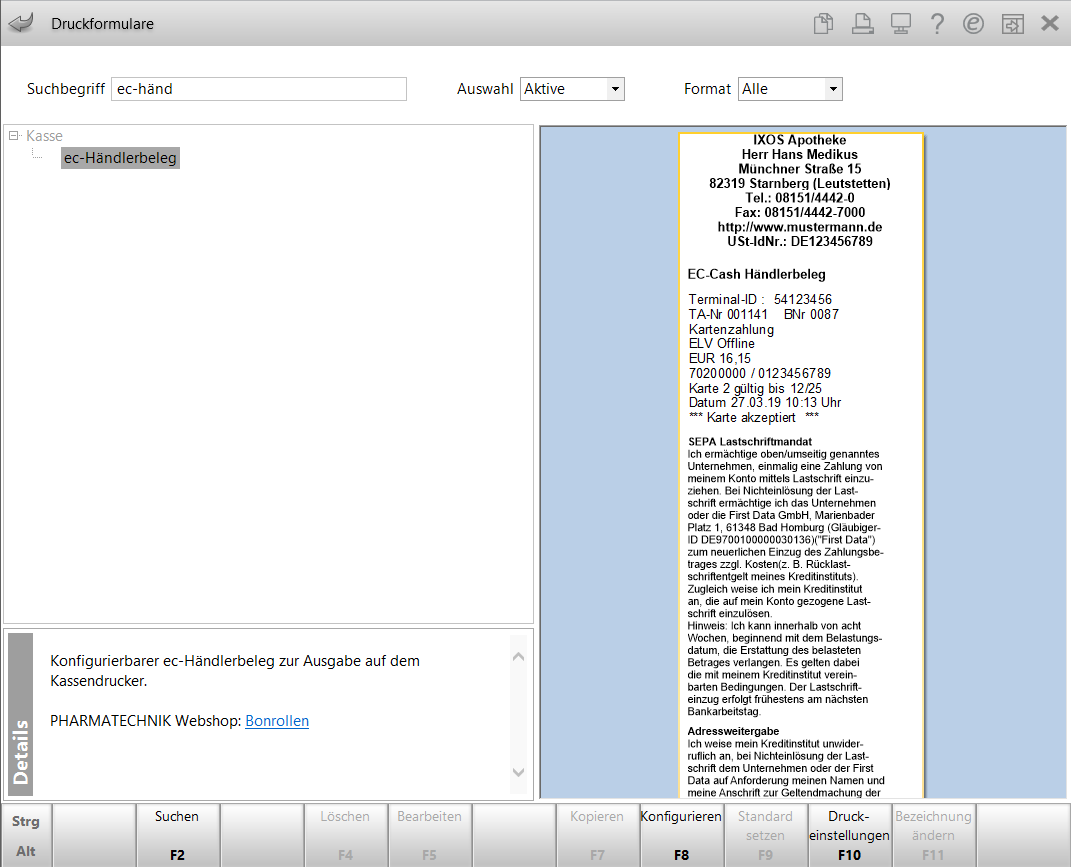
Nutzen Sie dafür die Funktion Konfigurieren - F8.
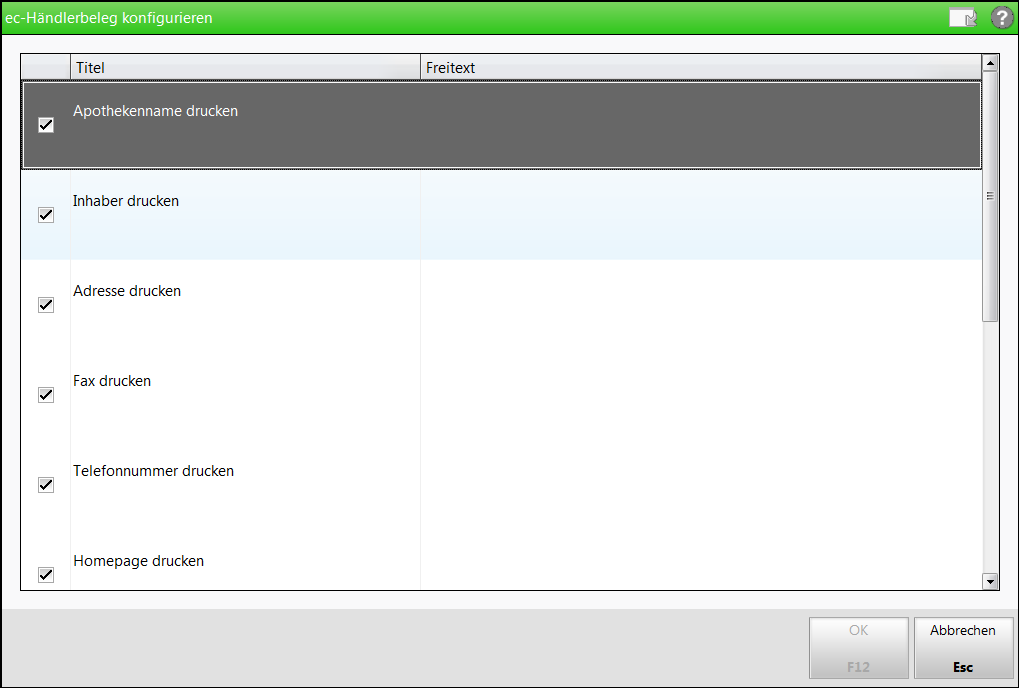
Mehr dazu im Thema 'Druckformulare konfigurieren'.
Weitere Info und Funktionen
'Kartenzahlung ändern oder stornieren'
'Besonderheiten bei der Stornierung von Kartenzahlungen'